Iklan
 Windows 7 Firewall adalah perangkat lunak yang mengontrol lalu lintas jaringan Anda. Perilaku standarnya adalah mengizinkan lalu lintas keluar dan menolak lalu lintas masuk. Namun, sebagian besar program yang memerlukan perubahan dari pengaturan default, dapat menambahkan aturan khusus ke Firewall Windows 7, yang hanya membutuhkan input pengguna minimal. Ini menjadikan Windows 7 Firewall alat yang sangat nyaman karena tidak memerlukan banyak perhatian atau pengetahuan untuk mengatur dan menggunakannya.
Windows 7 Firewall adalah perangkat lunak yang mengontrol lalu lintas jaringan Anda. Perilaku standarnya adalah mengizinkan lalu lintas keluar dan menolak lalu lintas masuk. Namun, sebagian besar program yang memerlukan perubahan dari pengaturan default, dapat menambahkan aturan khusus ke Firewall Windows 7, yang hanya membutuhkan input pengguna minimal. Ini menjadikan Windows 7 Firewall alat yang sangat nyaman karena tidak memerlukan banyak perhatian atau pengetahuan untuk mengatur dan menggunakannya.
Namun ada beberapa hal yang harus Anda perhatikan ketika Anda menggunakan Windows 7 Firewall. Sementara menguraikan beberapa poin penting, artikel ini akan memperkenalkan Anda dengan fitur-fitur dasar Windows 7 Firewall, dan Anda akan belajar cara mudah menyesuaikan perilakunya.
1. Memilih Lokasi Jaringan Menentukan Pengaturan Firewall
Saat Anda terhubung ke jaringan baru, Windows bertanya apakah ini Home, Work, atau Public Network. Pilihan memiliki dampak tidak hanya pada pengaturan jaringan, tetapi juga pada bagaimana Windows 7 Firewall Anda memperlakukan lalu lintas jaringan.

Setelah Anda menetapkan jaringan ke profil tertentu, mis. Rumah, kantor, atau publik, aturan firewall untuk profil itu berlaku untuk koneksi jaringan ini. Anda dapat menyesuaikan pengaturan untuk setiap profil, yaitu jenis jaringan dan dengan demikian membuat beberapa profil firewall aktif.
Jika Anda tidak yakin profil mana yang Anda tetapkan untuk jaringan Anda, Anda dapat pergi ke aplikasi Panel Kontrol Windows Firewall melalui> Mulailah > Panel kendali > Sistem dan keamanan > Windows Firewall atau hanya mencari> Windows Firewall di> Mulailah kotak pencarian. Di sini Anda akan menemukan jaringan mana Anda terhubung dan pengaturan yang berlaku untuk itu. Jika komputer Anda terhubung ke domain, Anda juga dapat melihat profil yang disebut> Jaringan domain.

Anda harus tahu bahwa dalam hal pengaturan firewall, tidak ada perbedaan antara rumah atau jaringan kerja. Keduanya dianggap pribadi dan karenanya dibuang ke panci yang sama. Namun, jika Anda menggunakan koneksi WiFi di tempat kerja, Anda dapat mempertimbangkan untuk menjadikannya sebagai jaringan publik dan karenanya menetapkan profil jaringan yang lebih ketat.
2. Anda Dapat Mengizinkan Atau Menolak Program Untuk Berkomunikasi Melalui Windows Firewall Berbasis Grup Jaringan
Seperti disebutkan di atas, firewall mengontrol lalu lintas jaringan dan dapat menolak program untuk berkomunikasi melalui koneksi Anda. Secara default, Windows 7 Firewall memblokir koneksi masuk dan memungkinkan koneksi keluar. Namun, Anda dapat menyesuaikan perilaku ini.
Cara mudah untuk melakukan ini adalah dengan pergi ke> Mulailah dan ketik> izinkan program di bidang pencarian. Klik tautan pertama yang mengatakan> Izinkan program melalui Windows Firewall. Ini akan membuka daftar> Program yang Diizinkan, yang benar-benar daftar yang diizinkan dan program ditolak, meskipun.
Ini adalah daftar keduanya karena Anda dapat menetapkan tanda centang untuk mengizinkan atau menolak program untuk berkomunikasi melalui Windows Firewall atau Anda dapat mengklik> Izinkan program lain ... untuk menambahkan program yang belum ada dalam daftar. Untuk melakukan perubahan, Anda mungkin terlebih dahulu harus mengklik> Ubah pengaturan tombol.

Seperti yang dapat Anda lihat pada tangkapan layar di atas, Anda dapat memilih perilaku yang berbeda berdasarkan jenis jaringan yang terhubung. Dropbox, misalnya, telah menambahkan dirinya ke daftar dan diatur untuk berkomunikasi hanya ketika terhubung ke jaringan pribadi atau rumah, sementara lalu lintas melalui jaringan publik dinonaktifkan. Karena itu, penting untuk memilih jenis jaringan sebagaimana diuraikan dalam poin satu.
3. Mengizinkan Program untuk Menambahkan Aturan Kustom ke Firewall
Seperti terlihat dengan contoh Dropbox di atas, beberapa program menambahkan diri mereka sendiri ke daftar program yang diizinkan atau ditolak. Biasanya, ini memerlukan input pengguna karena mengubah perilaku default Windows 7 Firewall, misalnya dengan mengizinkan lalu lintas masuk untuk masing-masing program. Ketika Anda menginstal program baru dan diminta untuk mengkonfirmasi pengecualian, Anda harus dengan cermat meninjau permintaan ini sebelum Anda mengklik> Izinkan akses, karena Anda berpotensi membuka gerbang untuk perangkat lunak berbahaya.
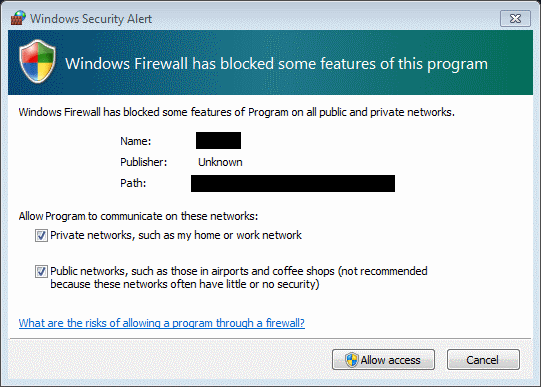
Anda juga dapat memeriksa status pemberitahuan di aplikasi Panel Kontrol Windows Firewall. Klik> Ubah pengaturan pemberitahuan di bilah sisi kiri, dan pastikan Windows Firewall Anda dihidupkan. Jika Anda ingin diberitahu tentang perubahan, centang> Beritahu saya ketika Windows Firewall memblokir program baru.

Jika Anda pernah menemukan masalah dengan lalu lintas masuk karena suatu program tidak menambahkan dirinya ke daftar program yang diizinkan, jangan membuat kesalahan dengan membuka seluruh port. Jauh lebih aman untuk hanya menambahkan program ini ke daftar program yang diizinkan secara manual, daripada membuka porta.
Ringkasan
Windows 7 Firewall sangat banyak beroperasi berdasarkan 'set dan lupakan'. Jenis komunikasi mudah disesuaikan berdasarkan program individu dan profil jaringan. Namun, untuk pengguna biasa, menambahkan aturan khusus secara manual melalui tampilan pengaturan lanjutan bisa menjadi tugas yang menakutkan. Di sinilah saya merekomendasikan untuk melihat Kontrol Firewall Windows 7, sebuah program yang kami miliki ditinjau sebelumnya Kelola Windows Firewall Lebih Baik Dengan Kontrol Firewall Windows 7 Baca lebih banyak di MakeUseOf.
Apakah Anda menggunakan Windows Firewall default atau Anda lebih suka aplikasi pihak ketiga? Apakah Anda pernah mempertimbangkan untuk memasang firewall router atau komputer perantara yang bertindak sebagai firewall untuk jaringan pribadi Anda? Apakah firewall dibesar-besarkan?
Kredit gambar: beboy
Tina telah menulis tentang teknologi konsumen selama lebih dari satu dekade. Ia meraih gelar Doktor dalam Ilmu Pengetahuan Alam, Diplom dari Jerman, dan gelar MSc dari Swedia. Latar belakang analitisnya telah membantunya unggul sebagai jurnalis teknologi di MakeUseOf, di mana dia sekarang mengelola penelitian dan operasi kata kunci.

